Excel2016中如何突出显示最大值或者最小值
1、首先选中数字区域,然后选择开始--条件格式--新建规则,在弹出的新建规则对话框中,选择【使用公式确定要设置格式的单元格】后输入公式“=B3=MAX($B$3:$G$10)”,在点击格式--填充--选择一个颜色,PS:这里我选择的是橙色,然后单击确定,再一次点击确定后可以发现最大值已经标注成橙色了。

1、首先选中数字区域,然后选择开始--条件格式--新建规则,在弹出的新建规则对话框中,选择【使用公式确定要设置格式的单元格】后输入公式“=B3=MIN($B$3:$G$10)”,在点击格式--填充--选择一个颜色,PS:这里我选择的是蓝色,然后单击确定,再一次点击确定后可以发现最小值已经标注成蓝色了。
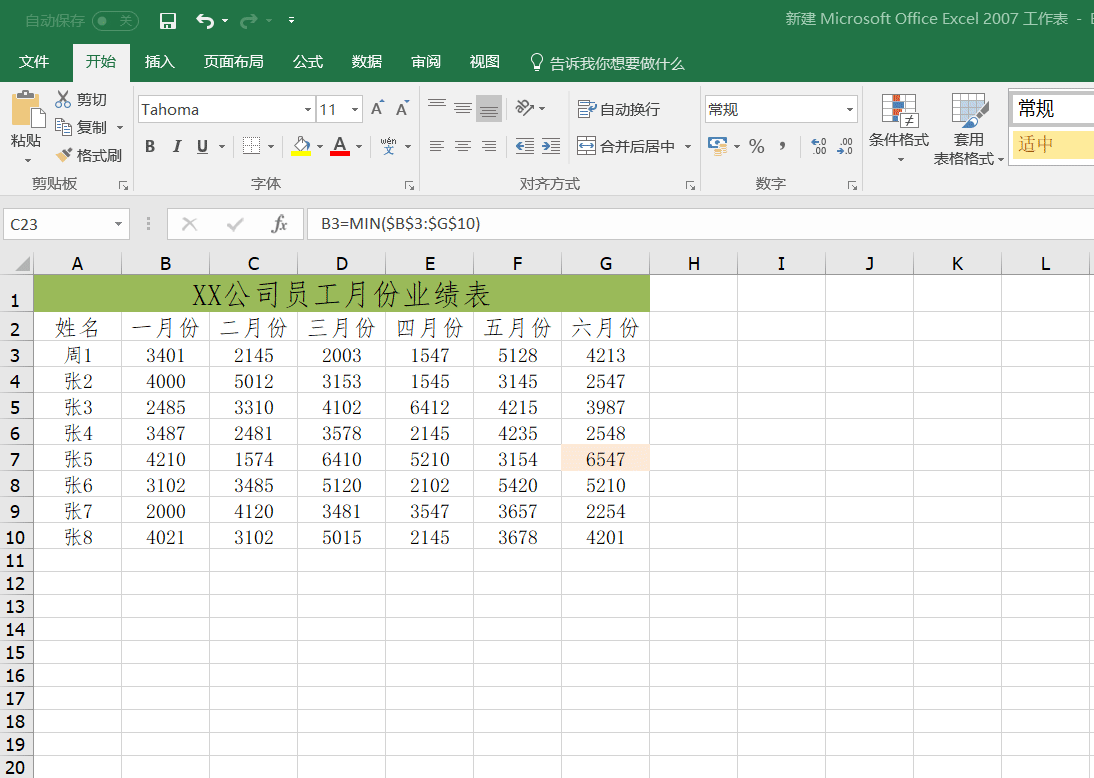
1、首先选中数字区域,然后选择开始--条件格式--突出显示单元格的规则--大于,然后在弹出的对话框中直接输入数字5000,后面的【设置为】,选择自己需要填充的颜色,我这里填充的是【浅红填充色深红色文本】
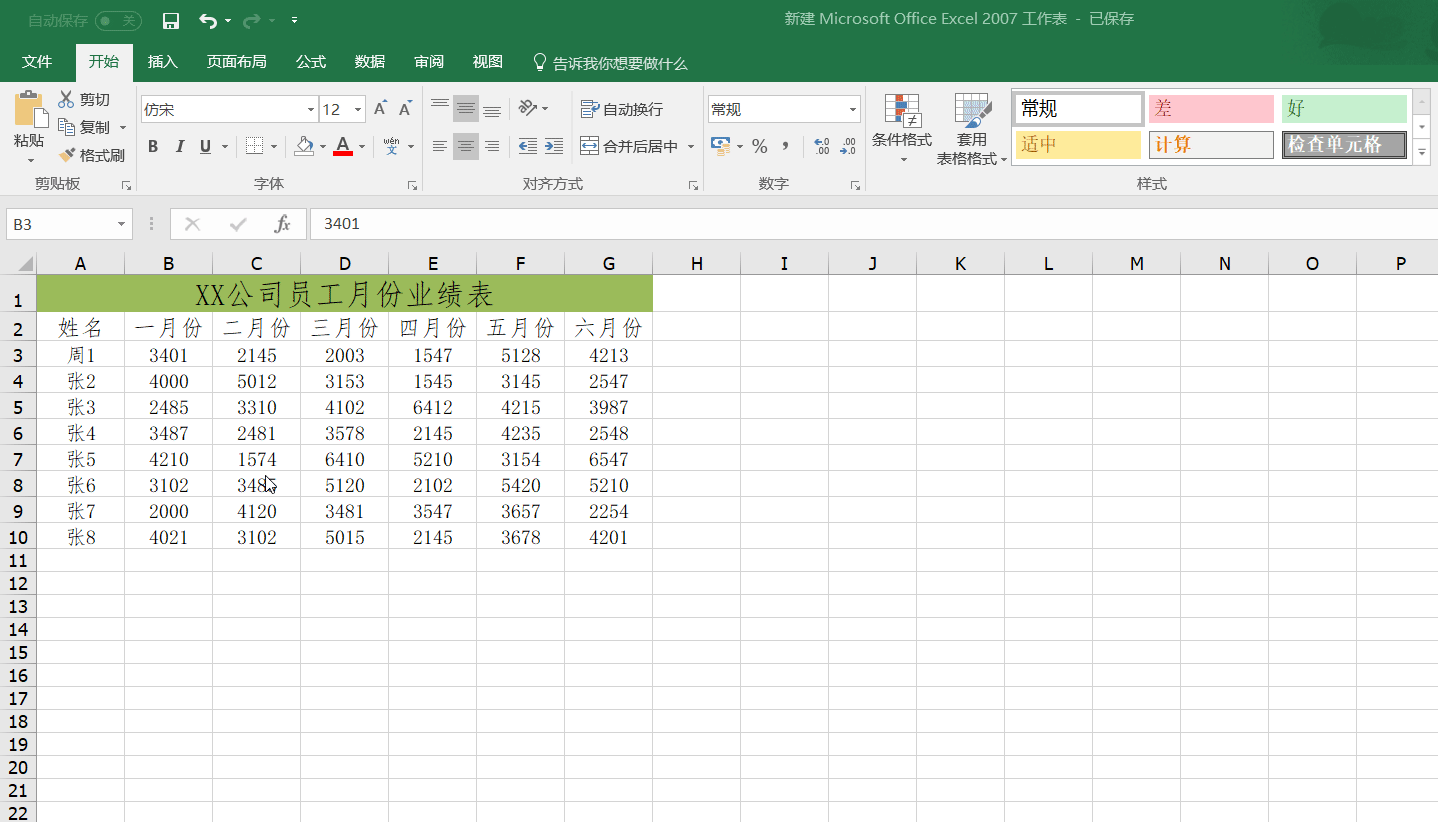
1、首先选中数字区域,然后选择开始--条件格式--突出显示单元格的规则--小于,然后在弹出的对话框中直接输入数字2000,后面的【设置为】,选择自己需要填充的颜色,我这里填充的是【黄填充色深黄文本】
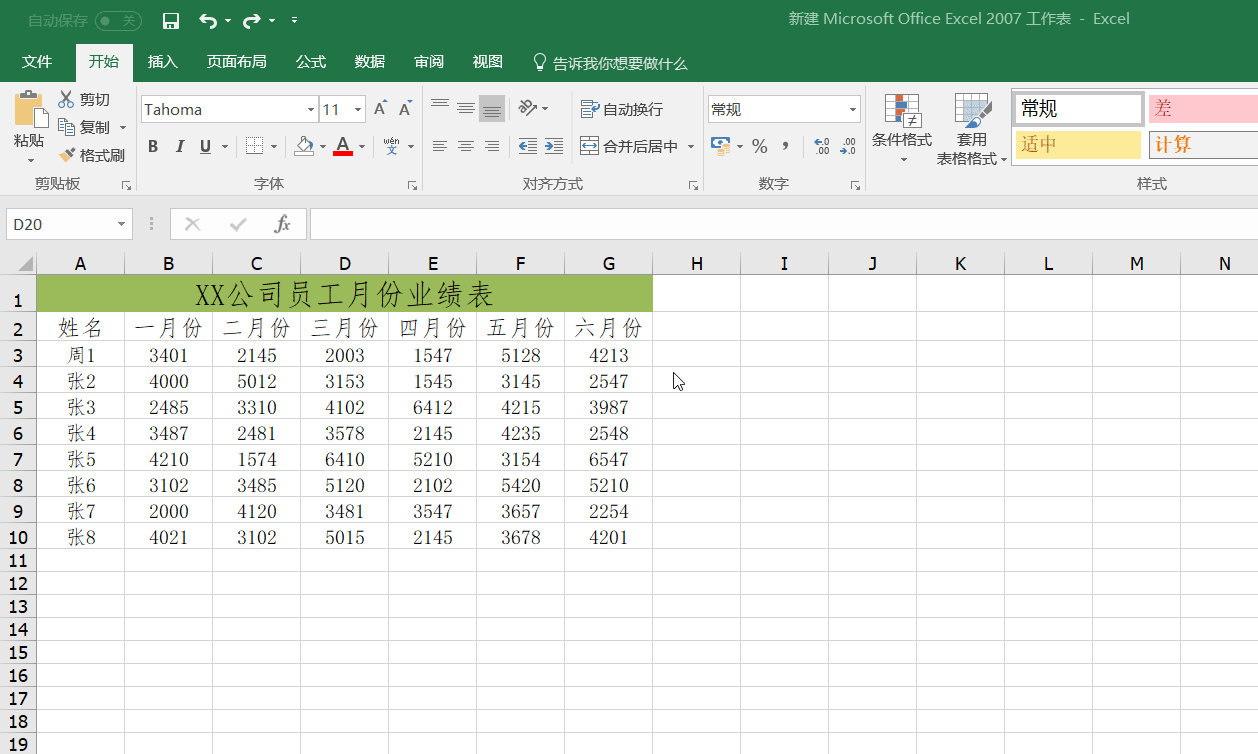
1、首先选中数字区域,然后选择开始--条件格式--突出显示单元格的规则--介于,然后在弹出的对话框中直接输入数字4000到6000,后面的【设置为】,选择自己需要填充的颜色,我这里填充的是紫色,选择【设置为】为自定义格式--填充--紫色即可。
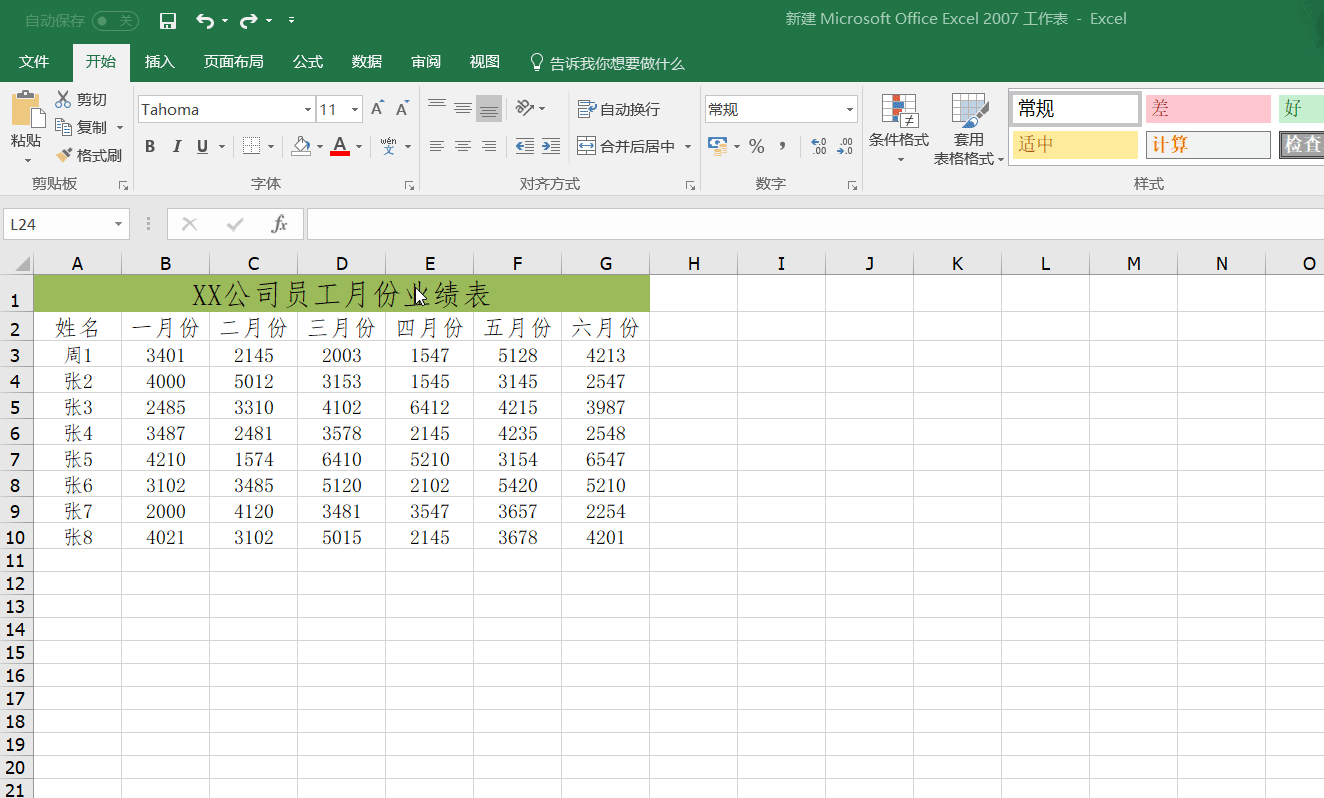
1、首先选中数字区域,然后选择开始--条件格式--突出显示单元格的规则--等于,然后在弹出的对话框中直接输入数字2000,后面的【设置为】,选择自己需要填充的颜色,我这里填充的是【红色文本】

声明:本网站引用、摘录或转载内容仅供网站访问者交流或参考,不代表本站立场,如存在版权或非法内容,请联系站长删除,联系邮箱:site.kefu@qq.com。
阅读量:108
阅读量:48
阅读量:41
阅读量:159
阅读量:87